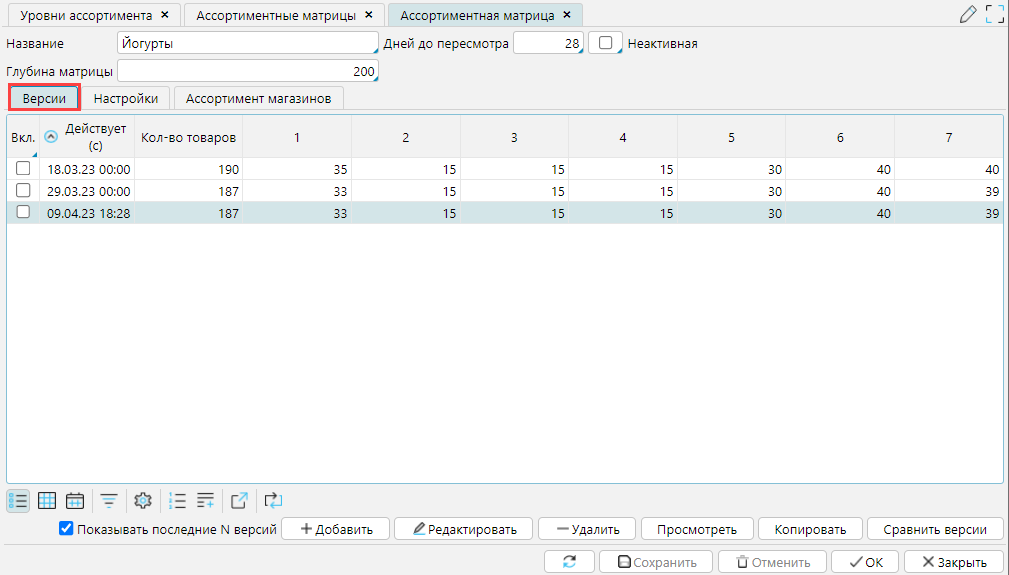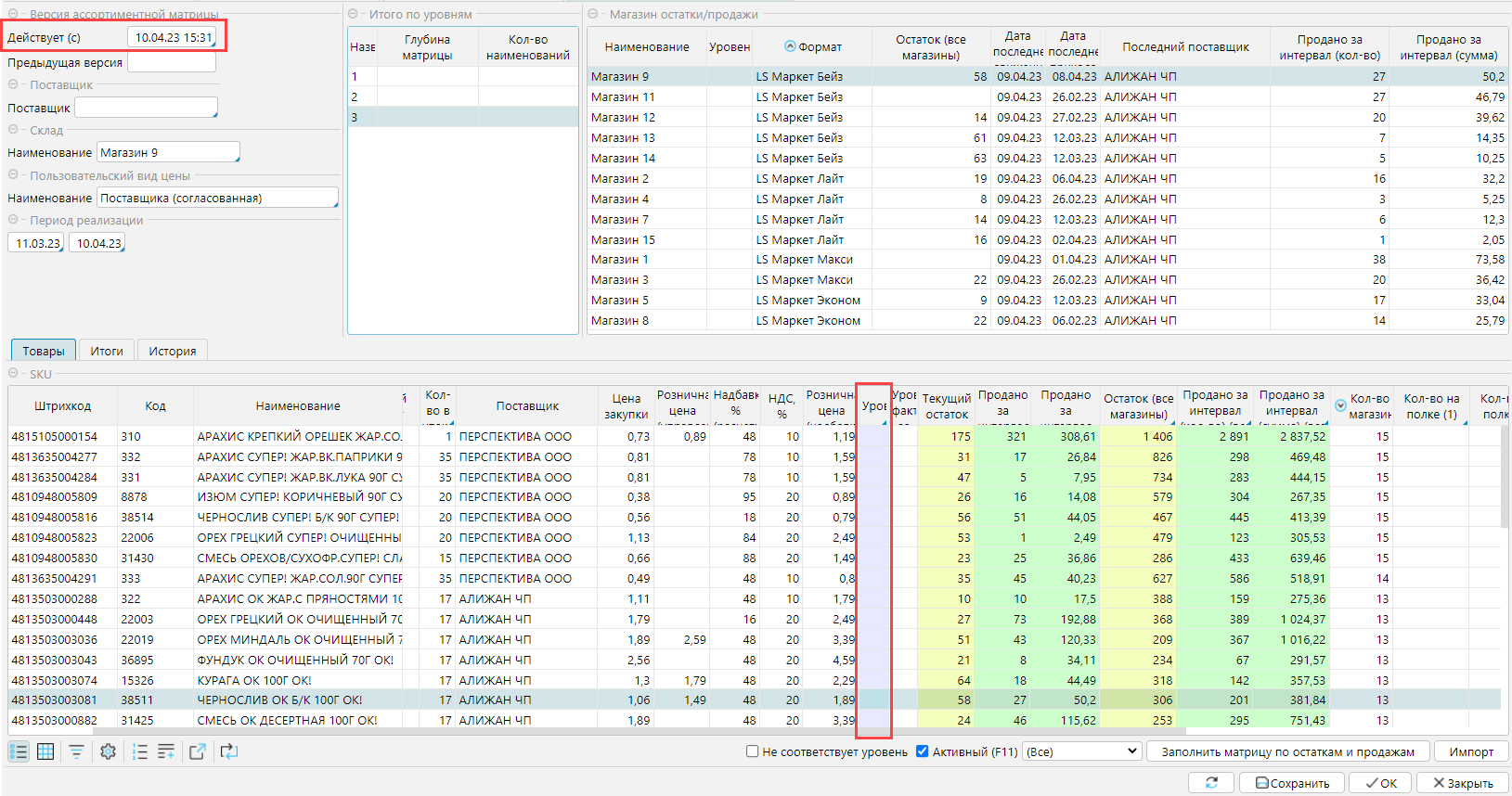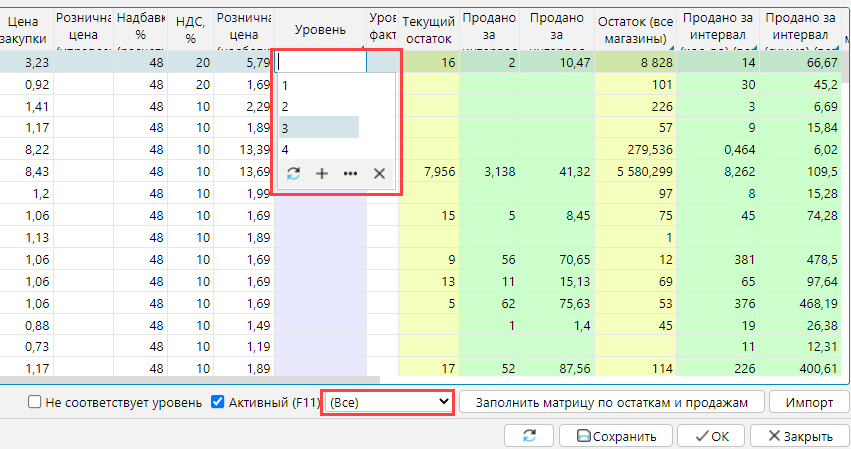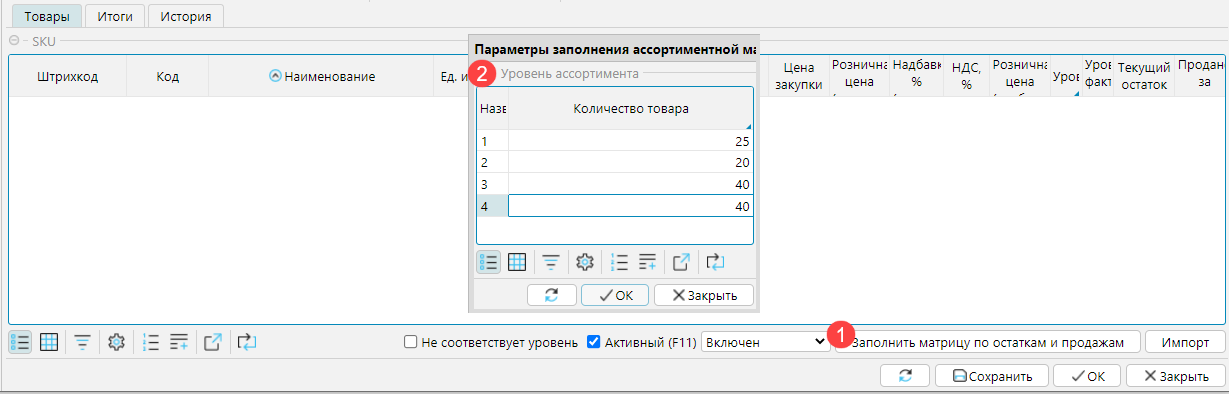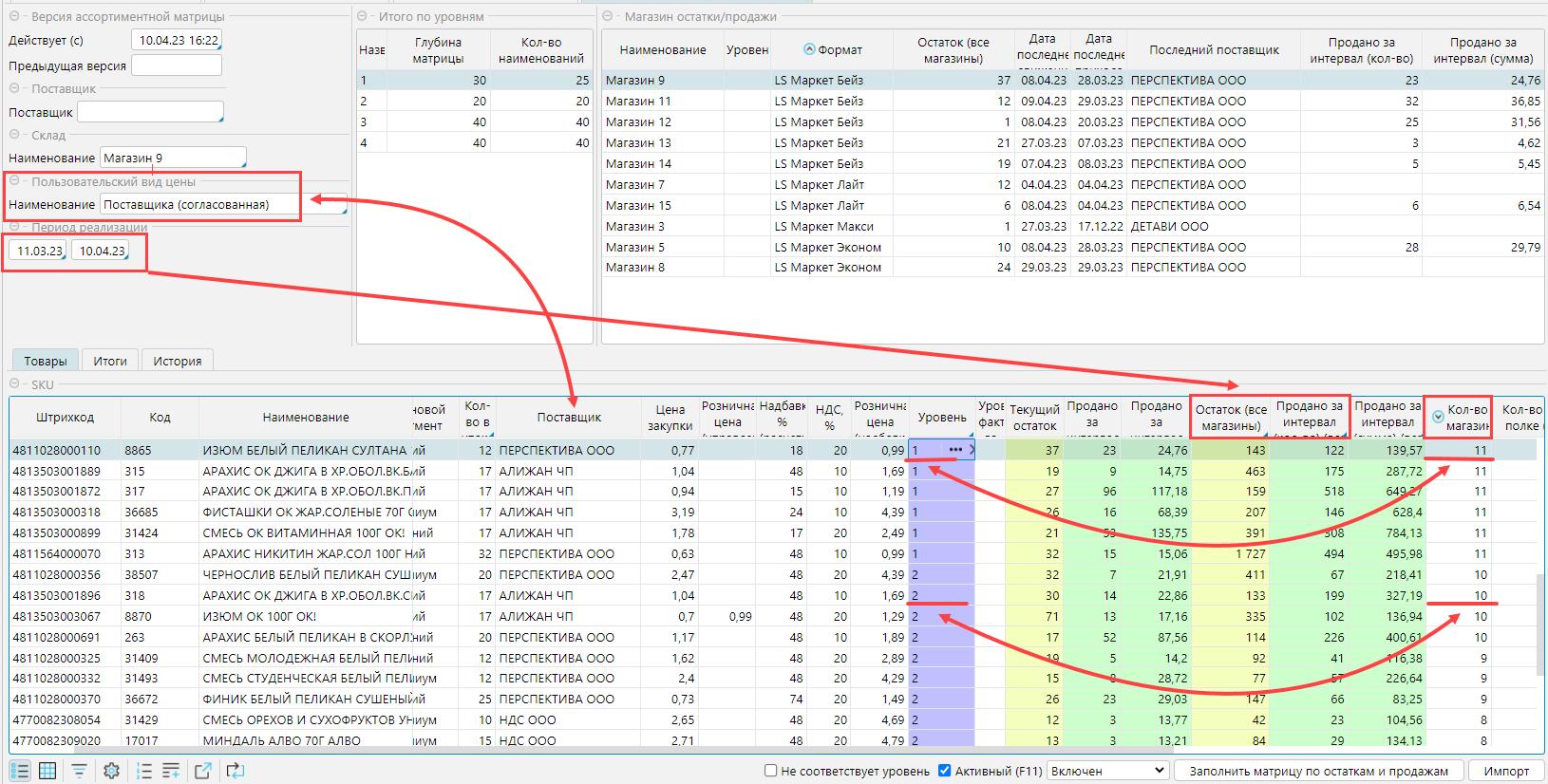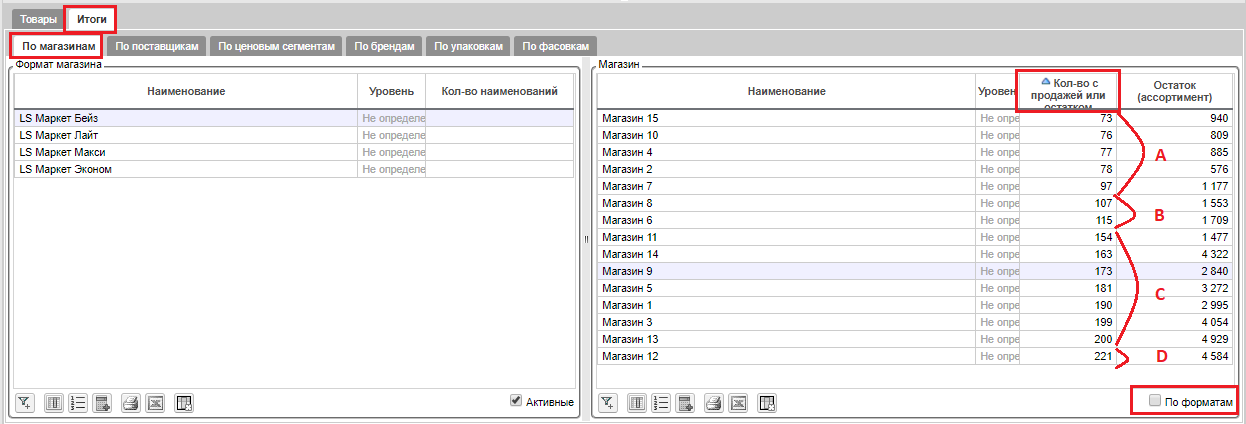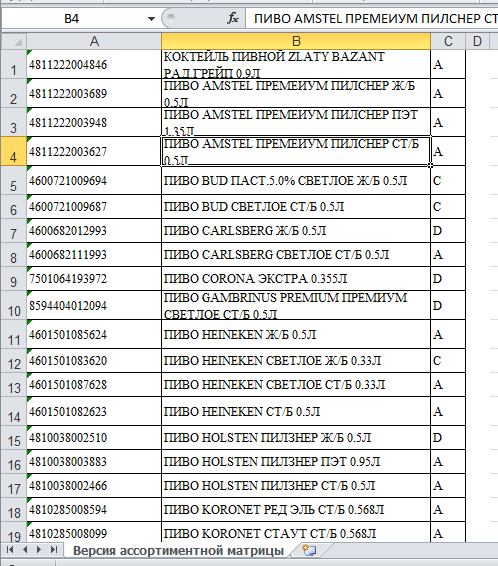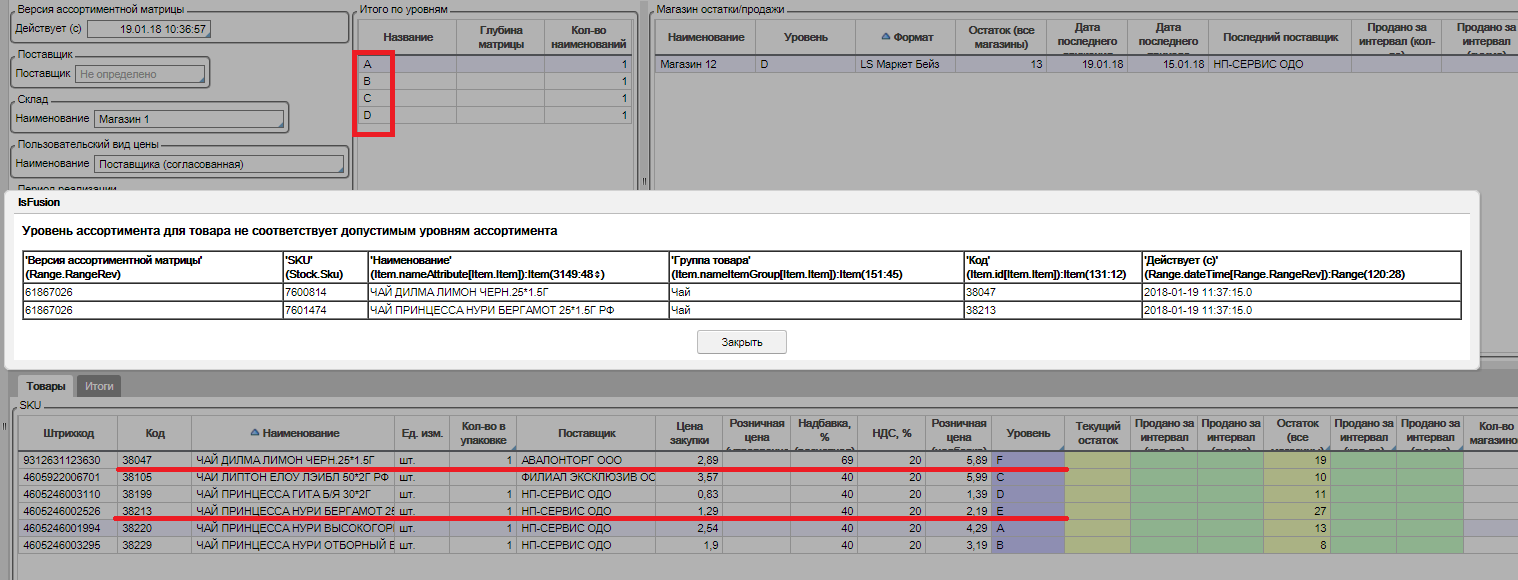Чтобы создать версию ассортиментной матрицы используется кнопка Добавить на вкладке Версии формы ассортиментной матрицы.
Рис. 1 Вкладка Версии на форме ассортиментной матрицы
В новой версии матрицы надо указать:
Действует с - дату и время, когда версия матрицы вступает в силу
Уровень - для каждой товарной позиции, включенной в матрицу должен быть проставлен уровень. Уровень проставляется либо вручную, либо задается автоматический расчет.
Рис. 2 Новая версия матрицы
Заполнение версии
Заполнение уровня вручную
Для каждой позиции, которая должна быть включена в ассортиментную матрицу, нужно установить соответствующий ей Уровень. Чтобы отобразить все позиции товарных групп матрицы, нужно выбрать значение фильтра Все.
Рис. 3 Заполнение уровня вручную
Автоматический расчет уровня товарных позиций
- На вкладке Товары нажать Заполнить матрицу по остаткам и товарам.
- Внести количество позиций для каждого уровня (в пределах нормативных значений глубины уровня)
Рис. 4 Автоматическое назначение уровня позиций
Матрица заполняется по принципу:
- для каждого товара подсчитывается количество магазинов, где данный товар был в остатках или продавался за период в блоке Период реализации;
- наибольшее кол-во магазинов (высокая популярность) – уровень 1, далее 2,3,4, в соответствии с указанной глубиной.
- в матрицу попадают только те позиции, для которых в системе установлена цена поставщика, указанная в блоке Пользовательский вид цен.
Рис. 5 Заполненная матрица
Далее можно вносить корректировки вручную. Например, проверить есть ли товар без поставщиков – фильтр Без поставщиков, такие товары можно исключить из матрицы. Также на вкладке Итоги - По поставщикам проверяем "вклад" каждого поставщика в матрицу. Для поставщиков с минимальным кол-вом можно снять уровень и определить его для товара другого поставщика. Чтобы исключить товар из матрицы, нужно удалить значение уровня для позиции.
Если версия ассортиментной матрицы формируется "с нуля", то для определения количества и глубины уровней можно провести предварительную оценку "популярности" товаров на магазинах. Для этого:
- на вкладке "Итоги"\"По магазинам" снять фильтр "По форматам";
- отсортировать колонку "Кол-во с продажей или остатком";
- получив минимальное и максимальное кол-во товаров на магазинах, можно определить примерную глубину для уровней (например): А – 100, В – 150, С – 200, D – 250.
Импорт версии
В форме Версия ассортиментной матрицы, по кнопке Импорт можно загрузить информацию об уровнях из внешнего xls-файла.
Файл должен иметь формат : Штрих-код / Наименование / Уровень
Если в xls-файле указаны уровни, отсутствующие на вкладке Настройка формы Ассортиментная матрица, то при сохранении документа (кнопка Сохранить или ОК) будет выдано сообщение с некорректными товарами.
Если в xls-файле указаны товары, которые не принадлежат группе товаров, указанной при вводе матрицы (Создание новой матрицы), то при сохранении документа (кнопка Сохранить или ОК) будет выдано сообщение с некорректными товарами.